3dmeNow Pro最新版是一款专门用于三维人物头像建模的软件。3dmeNow Pro官方版支持快速缩放。可以让你快速的对视图的显示比例进行调整,如可调为25%,50%,75%,200%等。3dmeNow Pro最新版还可以放大视图的显示比例,让视图比原来显示的要大一些,以显示细节,便于调整。
-
4.42 官方版查看
-
1.1.12 官方版查看
-
2.0.1 最新版查看
-
4.4.0 电脑版查看
-
5.0.1.52 电脑版查看
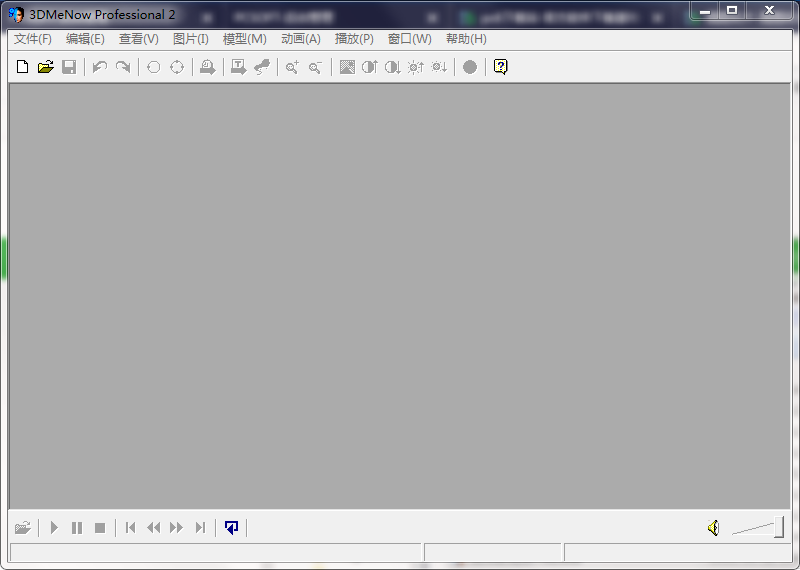
3dmeNow Pro基本简介
3DMeNow临快速建立相片级真实度的人物模型,同时带有可以用于变形,目标的脸部表情和唇齿口形的特性。3dMeNow的输出的模型可以直接被导入当今流行的三维模型软件例如3DStudio MAX中,这样可以实现广播级质量的渲染和动画输出。
3dmeNow Pro功能介绍
视图
1、快速缩放
该条目让你快速的对视图的显示比例进行调整,如可调为25%,50%,75%,200%等。
2、缩进
放大视图的显示比例,让视图比原来显示的要大一些,以显示细节,便于调整。
3、缩出
缩小视图的显示比例,让视图比原来显示的要小一些,以显示整体效果。
4、所有点
控制显示所有控制点。
5、中间点
控制显示关键点中的基础点和部分中间控制点。
6、基础点
控制显示关键点中的基础控制点。
7、模型向导
控制模型向导区的显示。
8、工具栏
控制工具栏的显示
3D控制
1、照相机
该条目用于对三维模型的视图控制,如可以从上,下,左,右,前,后等六个不同的方位观看三维模型。
2、平移
该条目处于选中状态时,用鼠标在预览区可以对模型进行拖拽,以调整其位置。
3、旋转
该条目处于选中状态时,用鼠标在预览区可以对模型进行旋转,以调整其显示方位。
4、缩放
该条目处于选中状态时,用鼠标在预览区可以对模型进行缩放,以调整其显示比例。
5、打开背景图
单击该条目可以模型加一个背景图。
6、显示背景图
该条目处于选中状态时,所加的背景图将显示。否则不显示。
7、细节控制
该条目用于控制三维模型的细节。当选择high时,模型的形态最为逼真;当选择low时,模型的形态不是那么逼真。Medium则取中间值。
8、渲染
该条目用于渲染所创建的模型。你可以选择软件渲染和OpenGL两种渲染中的一种。
9、自转
该条目用于控制模型的自转。你可以选择高速(Fast),中速(Medium),低速(Slow)和不转(None)等四个选项中的一种。
3dmeNow Pro使用方法
1.启动3DmeNow后,选择Create a new model,单击"OK",创建一个新模型,出现的新模型向导。
2.用鼠标单击Front Image下的空白框,出现选取主视图图片对话框,选好主视图后,点击打开。图片显示在Front Image下的框中。
3.用同样的方法选取侧视图。如没有侧视图也可以不选。如使用的是左视图,请将Side Image框下的Side image is facing left 复选框选中。如果你要对脸和耳朵进行精确控制,请将Side Image框下的Advanced face and ear controls 复选框选中。选好后,点击"OK"按钮,进入操作界面,
4.别调整主视图和右视图的绿色边界,使它大致与人脸的大小相吻合。注意,不要将耳朵和头发当边界,尽量让绿色边界与颅骨相吻合。
5.点击工具栏上的mode工具,选中Step2-Position feather on images,工作区显示脸部的特征线。用鼠标拖动特征线,放到相应的位置。注意不要忘记侧视图也要调整。如果右视图因太小不好调整,选择菜单栏Windows>Right Profile。 调整好后,选择菜单栏Windows>All,回到刚才的全视图状态。
6.点击工具栏上的mode工具,选中step 3-freehand modelling,进入自由建模阶段。用鼠标拖动关键点中的基础点(以蓝色显示),拖放到相应的位置。 放好后,点击工具栏上的Medium Points工具,图片上的特征线将显示一些黄点,用鼠标拖动它们,拖放到相应的位置。放好后,点击工具栏上的All Points工具,图片上的特征线将显示更多的黄点,用鼠标拖动它们,拖放到相应的位置。
3dmeNow Pro安装步骤
1.在pc下载网下载3dmeNow Pro最新版软件包
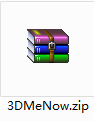
2.解压3dmeNow Pro软件,运行文件
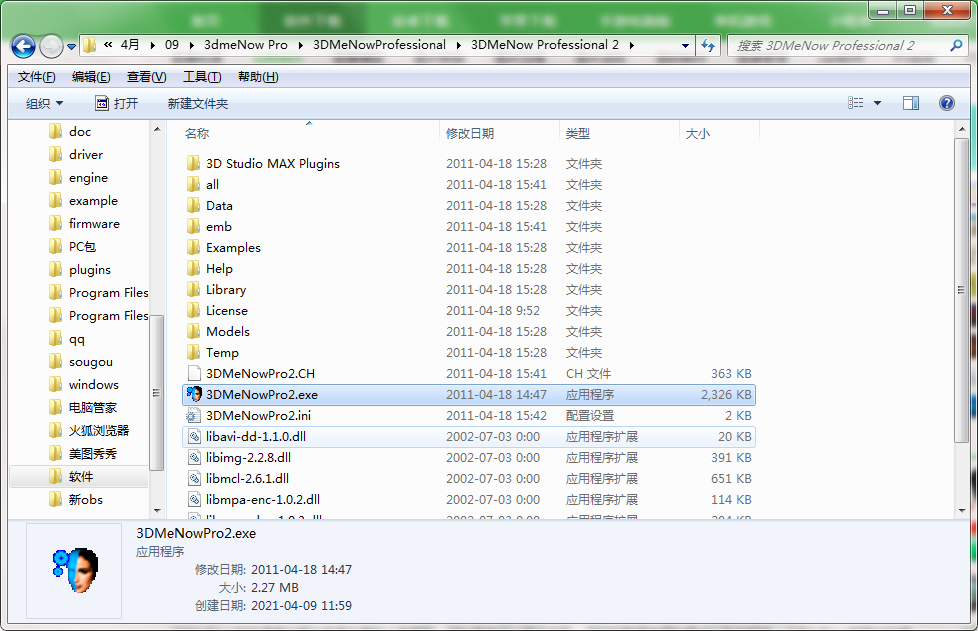
3.双击打开,进入3dmeNow Pro软件界面

4. 此软件为绿色版,无需安装即可使用
3dmeNow Pro更新日志:
1.优化内容
2.细节更出众,bug去无踪


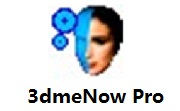

 Microsoft Excel 2020
Microsoft Excel 2020
 鲁大师
鲁大师
 360浏览器
360浏览器
 QQ浏览器
QQ浏览器
 腾讯电脑管家
腾讯电脑管家
 DeepSeek电脑版
DeepSeek电脑版
 微信
微信
 抖音电脑版
抖音电脑版
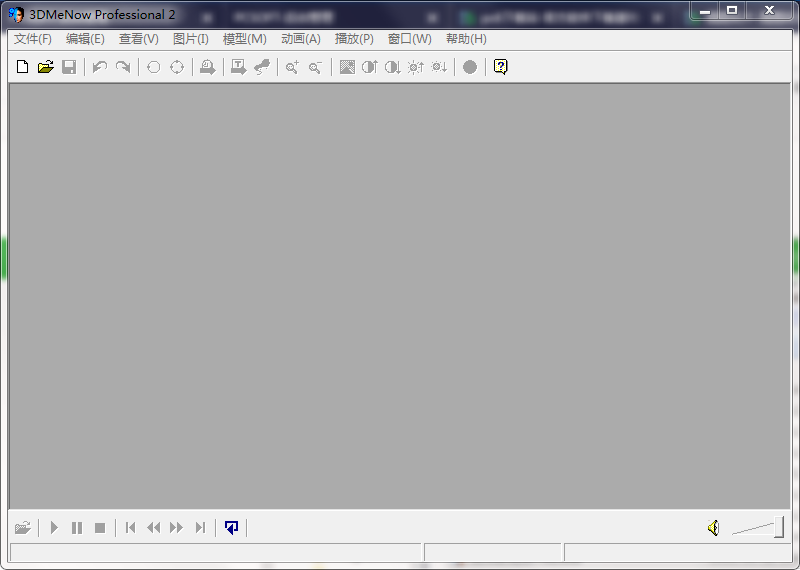

 搜狗浏览器
搜狗浏览器
 360软件管家
360软件管家
 腾讯视频播放器
腾讯视频播放器
 优酷客户端
优酷客户端
 爱奇艺
爱奇艺
 向日葵远程控制软件
向日葵远程控制软件
 网易云音乐
网易云音乐
 WPS Office
WPS Office
 CorelDraw X4
CorelDraw X4
 腾讯应用宝
腾讯应用宝
 百度网盘
百度网盘
 游戏加加
游戏加加
 网易MuMu12
网易MuMu12
 Origin橘子平台
Origin橘子平台
 迅雷11
迅雷11
 AutoCAD2007
AutoCAD2007
 益盟操盘手
益盟操盘手
 千牛卖家版
千牛卖家版






























